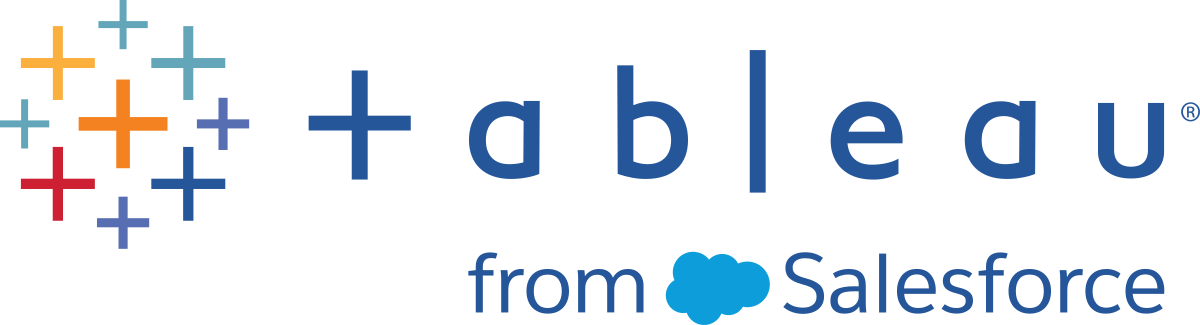Dividir um campo em vários campos
Se você tiver campos de cadeia de caracteres em seus dados que contenham várias informações distintas (por exemplo, o nome e o sobrenome de um cliente), poderá dividir os valores em campos separados.
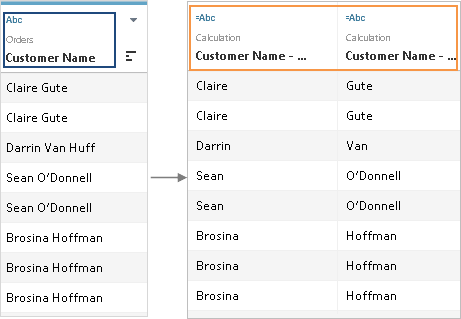
Você pode usar as opções de divisão no Tableau Desktop para separar os valores com base em um separador (delimitador) ou em um padrão repetido de valores presentes em cada linha. No exemplo de Nome do cliente, o separador comum é um espaço (" ") entre o nome e o sobrenome.
Encontre a opção de divisão
Tableau Desktop—mas não a edição da Web no navegador—tem uma opção de menu para divisões automáticas ou personalizadas. Elas são baseadas na função de cadeia de caracteres SPLIT, que também pode ser usada manualmente em um cálculo para controle completo sobre a divisão.
Nem todas as fontes de dados oferecem suporte à SPLIT. Saiba se seus dados oferecem suporte à função SPLIT verificando as opções de menu Dividir e Divisão personalizada:
Na página Fonte de dados, verifique o menu de Divisão e Divisão personalizada.
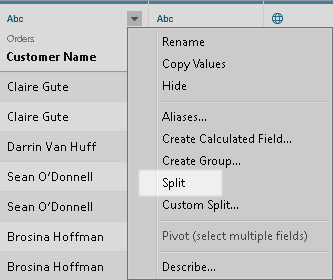
No painel Dados planilha, verifique o menu Transformar > Dividir e Divisão personalizada.
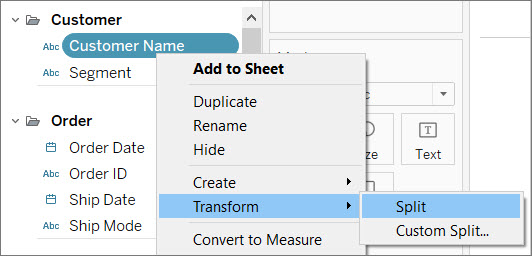
Divisão na Web
A criação na Web não oferece suporte à divisão de um menu. Para dividir dados enquanto trabalha no navegador, você pode criar manualmente um cálculo SPLIT. Consulte Alternativas para dividir no menu.
Campos de Divisão
Um campo da cadeia de caracteres pode ser dividido automaticamente com base em um separador comum detectado pelo Tableau. Você também pode definir manualmente a divisão
Dependendo do tipo da conexão, uma divisão pode separar automaticamente os valores do campo em até dez campos novos.
Dividir um campo automaticamente
Na página Fonte de dados, na grade, clique na seta suspensa ao lado do nome do campo, em seguida, selecione Dividir.
No painel Dados, clique com o botão direito do mouse no campo que deseja dividir e, em seguida, selecione Transformar > Dividir.
Os resultados da divisão são campos calculados padrão que podem ser editados ou excluídos como qualquer outro campo calculado. O tipo de dados dos novos campos gerados pela divisão podem variar, dependendo da combinação padrão que o Tableau detecta.
Dividir um campo com divisão personalizada
Use a opção de divisão personalizada para ter mais controle sobre a divisão. Você pode especificar o separador e optar por dividir os valores nas primeiras N ocorrências do separador, nas últimas N ocorrências ou em todas as ocorrências.
Na página Fonte de dados, na grade, clique na seta suspensa ao lado do nome do campo. Selecione Divisão personalizada.
No painel Dados, clique com o botão direito do mouse no campo que deseja dividir e, em seguida, selecione Transformar > Divisão personalizada.
Os novos campos gerados pela divisão personalizada sempre resultam em um tipo de dados de cadeia de caracteres.
Observação: em alguns casos, se a divisão automática demorar muito tempo para gerar novos campos ou se o Tableau' conseguir encontrar um separador comum, uma caixa de diálogo de divisão personalizada será exibida.
A divisão personalizada é útil quando o número de separadores varia de valor para valor. Ela não pode ser usada nesses casos.
Por exemplo, suponha que um campo de Informações do funcionário tenha os seguintes valores:
- jsmith| accounting | north
- dnguyen | humanresources
- lscott | recruiting| west
- karnold |recruiting |west
A divisão personalizada pode ser configurada para dividir no caractere de barra vertical ("|") e separar todas as colunas. Para o valor sem uma região, o terceiro campo de resultado será nulo para essa linha.
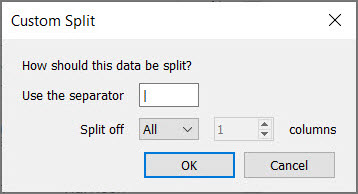
Alternativas para dividir no menu
Dividir manualmente usando a função SPLIT
A função SPLIT funciona de forma semelhante a uma divisão personalizada, mas apenas um campo de resultado é retornado por cálculo. Você define o separador e especifica qual valor retornar fornecendo um número de token.
Por exemplo, para dividir o Nome do cliente em Nome e Sobrenome, crie dois campos calculados:
- Nome:
SPLIT([Customer Name], " ", 1) - Sobrenome:
SPLIT([Customer Name], " ", 2)
O exemplo Informações do funcionário (como "jsmith| accounting | north") usaria três campos calculados:
- Nome do usuário:
SPLIT([Employee Info], |, 1) - Departamento:
SPLIT([Employee Info], |, 2) - Região:
SPLIT([Employee Info], |, 3)
Para obter mais informações, consulte função SPLIT.
Dividir manualmente usando as funções LEFT e RIGHT
Se o seu caso de uso for mais extrair uma parte específica de uma cadeia de caracteres do que dividi-la com base em um separador, você pode usar as funções LEFT e RIGHT. Eles retornam apenas uma parte da cadeia de caracteres com base em um número especificado de caracteres.
Por exemplo, se o valor de uma linha for IGW8892:
| Cálculos | Resultado |
RIGHT([Value], 4) | 8892 |
LEFT([Value], 4) | IGW8 |
LEFT(RIGHT([Value], 2) , 1) | 9 |
Para obter mais informações, consulte LEFT e RIGHT em Funções de cadeia de caracteres.
Usar expressões regulares para campos que contêm separadores mistos
Os campos não podem ser divididos automaticamente se os tipos de separador forem diferentes. Por exemplo, suponha que um campo inclua os seguintes valores:
- smith.accounting
- dnguyen-humanresources
- lscott_recruiting
- karnold_recruiting
Em casos como este, considere o uso de expressões regulares para extrair as informações desejadas. Para obter mais informações, consulte Funções adicionais.
Trabalhando com divisões e divisões personalizadas
Lembretes ao trabalhar com divisões e divisões personalizadas.
Novos campos não podem ser usados como chaves da tabelas de união, mas podem ser usados para combinar as fontes de dados.
Novos campos não podem ser usados em uma tabela dinâmica.
As opções de divisão e divisão personalizada não têm suporte para conjuntos, grupos, parâmetros e compartimentos.
O Microsoft SQL Server permite até quatro campos de divisão.
Para gerar mais de dez novos campos, considere dividir várias vezes. Você pode usar a divisão novamente em um campo da primeira divisão que ainda inclui várias informações.
Solução de problemas para divisões e divisões personalizadas
Problemas conhecidos que podem ocorrer ao usar as divisões e divisões personalizadas:
As opções de divisão e divisão personalizada não estão disponíveis para um tipo de fonte de dados com suporte: As opções de divisão e divisão personalizada estão disponíveis somente para campos que sejam um tipo de dados de cadeia de caracteres.
Valores nulos: após a criação de uma divisão ou divisão personalizada, os novos campos poderão conter valores nulos ou nenhum valor. Os valores nulos ou células vazias acontecem quando não há valor para o número de campos esperado.
Dados removidos: O Tableau pode usar partes dos valores de campo como um separador. Se uma parte do valor de um campo for usada como um separador, esses valores não aparecerão mais nos novos campos.
Por exemplo:
| Valor original | Dividir valores de campo |
| Zip-98102 | 98102 |
| Zip-98109 | 98109 |
| Zip-98119 | 98199 |
| Zip-98195 | 98195 |
A divisão não cria um campo separado para "Zip-" porque essa string inteira é usada como separador.